كيفية التقدم التلقائي في PowerPoint 365

دليل يوضح كيفية جعل Microsoft PowerPoint 365 يشغل عرض الشرائح الخاص بك تلقائيًا عن طريق ضبط وقت تقدم الشرائح.
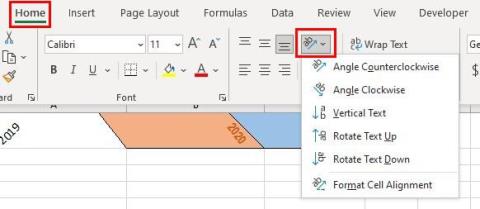
ربما تكون سعيدًا بكيفية ظهوره عند إضافة نص إلى خلايا Excel الخاصة بك. ولكن يمكنك جعل النص يبدو مختلفًا عن طريق إمالته في الاتجاه الذي تريده. إذا غيرت رأيك في أي وقت ، فيمكنك دائمًا العودة وإجراء التغييرات اللازمة. من الممكن أيضًا تغيير الخط وإضافة بعض الألوان أيضًا. نصيحة مفيدة ستكون في متناول اليد.
كيفية تغيير النص في خلايا Excel
بمجرد فتح ملف Excel ، انقر فوق الخلية التي تريد تغيير نصها. إذا كنت ستطبق الإمالة على أكثر من خلية واحدة ، فانقر فوق ركن الخلية المميزة لتمييز الباقي. بمجرد الانتهاء من التمييز ، انقر فوق علامة التبويب الصفحة الرئيسية ، متبوعًا بزر التوجيه الذي يشبه حرف a صغير و b مع سهم مائل.

سيعرض لك الخيار خيارات إمالة متنوعة يمكنك الاختيار من بينها. يمكنك تحديد الزاوية عكس اتجاه عقارب الساعة ، والزاوية في اتجاه عقارب الساعة ، والنص العمودي ، وتدوير النص لأعلى ، وتدوير النص لأسفل ، وتنسيق محاذاة الخلية. إذا كان الإعداد الذي تراه غير كافٍ وتحتاج إلى المزيد من الخيارات ، فيمكنك دائمًا الانتقال إلى "إعدادات المحاذاة" . يمكنك الوصول إلى هذه الإعدادات من خلال النقر على السهم الصغير في الركن الأيمن السفلي.

عند النقر فوق إعدادات المحاذاة ، ستكون موجودة بالفعل في علامة التبويب "المحاذاة". يمكنك إدخال الدرجة الدقيقة يدويًا أو استخدام سهم الزيادة في منطقة الاتجاه. ما دمت هناك ، يمكنك تغيير الخط وإضافة بعض الألوان من خلال الانتقال إلى علامات التبويب الأخرى.

إذا أضفت بعض اللون ورأيت أنه يشغل مساحة كبيرة ، يمكنك منع الخلية الملونة من غزو أخرى عن طريق جعل الخلايا أوسع. ضع المؤشر على خطوط العمود حتى يتحول المؤشر إلى أسهم تشير في الاتجاه المعاكس.
إذا كنت تريد التراجع عن ما فعلته ، فانقر بزر الماوس الأيمن على الخلية واختر خيار تنسيق الخلايا . في قسم التوجيه ، تأكد من استبدال الرقم الموجود بالفعل بصفر.

خاتمة
يمكنك إضافة بعض الأنماط إلى النص الخاص بك في Excel بطرق مختلفة. متى أردت العودة إلى كيف كانت الأمور ، فأنت الآن تعرف الخطوات التي يجب اتباعها. باستخدام هذه الخطوات ، يمكنك جعل ملف Excel الخاص بك يبدو مختلفًا عن البقية. كيف ستقوم بتغيير النص في ملف Excel الخاص بك؟ شارك بأفكارك في التعليقات أدناه ، ولا تنس مشاركة المقال مع الآخرين على وسائل التواصل الاجتماعي.
دليل يوضح كيفية جعل Microsoft PowerPoint 365 يشغل عرض الشرائح الخاص بك تلقائيًا عن طريق ضبط وقت تقدم الشرائح.
يمكن أن تمنح مجموعات الأنماط مستندك بالكامل مظهرًا مصقولًا ومتسقًا على الفور. إليك كيفية استخدام مجموعات الأنماط في Word وأين تجدها.
إجبار على ظهور رسالة في ملفات Microsoft Excel لأوفيس 365 تقول الفتح فقط للقراءة مع هذا الدليل.
نوضح لك طريقة يمكنك استخدامها لتصدير جميع جهات اتصال Microsoft Outlook 365 بسهولة إلى ملفات vCard.
تعلم كيفية تمكين أو تعطيل عرض الصيغ في الخلايا في برنامج مايكروسوفت إكسل.
تعلم كيفية قفل وفك قفل الخلايا في برنامج مايكروسوفت إكسل 365 من خلال هذا الشرح.
من الشائع أن يكون خيار البريد المزعج رماديًا في Microsoft Outlook. يوضح هذا المقال كيفية التعامل مع هذه المشكلة.
دليل يوضح كيفية استيراد الشرائح من ملف عرض تقديمي آخر في Microsoft PowerPoint 365.
تعرف على كيفية إنشاء ماكرو في وورد لتسهيل تنفيذ الوظائف الأكثر استخدامًا في وقت أقل.
نوضح لك كيفية تمكين خيارات clipboard المرئية أو تعطيلها في تطبيقات Microsoft Office 365.




